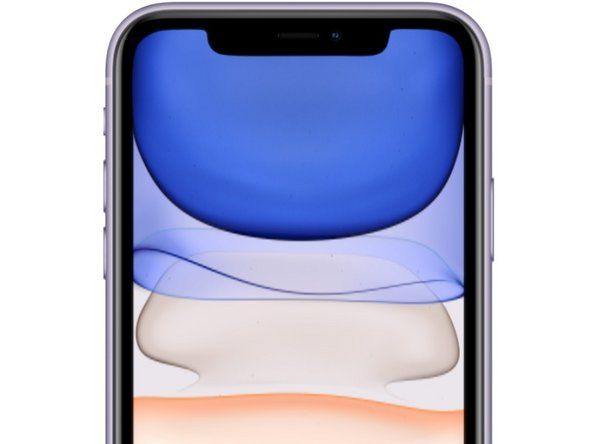طالب علم کے تعاون سے وکی
ہمارے تعلیمی پروگرام کے طلباء کی ایک زبردست ٹیم نے یہ ویکی بنا دی۔
میرے بٹن کیوں چپکے ہوئے ہیں؟ یہ میرے کھیل کو متاثر کر رہا ہے۔
گیم پلے کے دوران ، میرے بٹن جگہ جگہ پھنس جائیں گے ، حالانکہ میں نے بٹن جاری کردیا ہے۔
گندگی اور باقیات
وقت گزرنے کے ساتھ ، گندگی ، دھول اور دیگر بقایا مواد بٹنوں کے مابین کھوج میں پھنس سکتے ہیں۔ اگر یہ علاقہ قابل رسائی ہے تو ، سکیڑا ہوا ہوا کا ایک تیز دھماکا ملبے کو اترا سکتا ہے کہ اسے کنٹرولر سے دستک دے سکے۔ اگر یہ کام نہیں کرتا ہے تو ، آپ کو اندر سے بٹن صاف کرنے کی ضرورت ہوگی۔ ایسا کرنے کے لئے ، میں درج ذیل مراحل پر عمل کریں بٹن متبادل مرمت گائیڈ اگر یہ کام نہیں کرتا ہے تو ، آپ کو سونی ، یا کسی دوسرے ڈسٹریبیوٹر سے نیا بٹن منگوانے کی ضرورت پڑسکتی ہے۔
پھیلتا ہے
اگر آپ نے ڈوئل شاک 4 پر شگر ڈرنک چھڑک دی ہے تو ، خشک شوگر بٹنوں میں داخل ہوسکتی ہے ، جس کی وجہ سے وہ چپکے رہیں۔ اگر بٹنوں کو صاف نہیں کیا جاتا ہے تو ، چینی بٹنوں کو اور بھی آگے بڑھ سکتی ہے۔ بٹنوں کو صاف کرنے کے ل affected ، متاثرہ بٹنوں کو ہٹائیں ، اور انہیں صابن اور پانی سے دھویں۔ ایسا کرنے کے لئے ، میں درج ذیل مراحل پر عمل کریں بٹن متبادل مرمت گائیڈ اگر یہ کام نہیں کرتا ہے تو ، آپ کو سونی ، یا کسی دوسرے ڈسٹریبیوٹر سے نیا بٹن منگوانے کی ضرورت پڑسکتی ہے۔
میرا کنٹرولر کمپن کیوں نہیں ہوگا؟
گرینڈ ترزمو 6 میں اثر کے دوران ، میں واقعتا really ایسا نہیں کرتا ہوں 'محسوس' اثر. میرا کنٹرولر جسمانی طور پر عاجز ہے۔
بجلی کے مسائل
اگر آپ کے کنٹرولر کے پاس کافی معاوضہ نہیں ہے تو ، یہ زیادہ سے زیادہ عرصے تک مجموعی چارج کو برقرار رکھنے کے ل the ، کمپن موٹرز شروع کرنے سے گریز کرسکتا ہے۔ 100 to پر بیٹری ری چارج کریں۔ اگر یہ کام نہیں کرتا ہے تو ، آپ کو اس کی جگہ لینے کی ضرورت ہوگی بیٹری یا پھر کمپن موٹرز .
جنرل کنٹرولر خرابی
اگر نظام کے ساتھ کنٹرولر کا دوبارہ مطابقت پذیری کام نہیں کرتا ہے تو ، آپ کر سکتے ہیں کنٹرولر کو دستی طور پر دوبارہ ترتیب دیں حسب ذیل:
- L2 بٹن کے قریب DS4 کے پچھلے حصے میں چھوٹا ری سیٹ بٹن تلاش کریں۔
- بٹن کو دبانے کے ل a ایک چھوٹی سی ، اہم چیز ، جیسے ایک انکشاف شدہ کاغذ کلپ (یا اسی طرح کی چیز) کا استعمال کریں۔ نیچے کے بیرونی خول پر بٹن اوپر دائیں سکرو کے ساتھ ایک چھوٹے سوراخ میں ہے۔
- کئی سیکنڈ کے لئے بٹن کو دبائیں ، اور جاری کریں۔
کنسول پر کنٹرولر کا مطابقت پذیر نہیں ہے
اگر کنٹرولر آن ہو رہا ہے ، لیکن کنسول میں مطابقت پذیری نہیں کررہا ہے ، تو کنٹرولر غیر ذمہ دار دکھائی دے گا۔ کنٹرولر کی مطابقت پذیری کیلئے ، نظام کے ساتھ کنٹرولر کو دوبارہ مطابقت پذیر بنانے کے لئے USB کیبل کا استعمال کریں۔ اگر یہ کام نہیں کرتا ہے تو ، کوشش کریں اور دوبارہ ترتیب دیں کنٹرولر.
کمپن فنکشن سیٹنگ آف ہو گئی
اگر آپ نے کنسول کے ذریعہ حادثاتی طور پر کمپن فنکشن بند کردیا ہے ، تو کنٹرولر کمپن نہیں ہوگا۔ اسے دوبارہ چالو کرنے کے لئے ، ڈی پیڈ پر 'اوپر' دباکر افعال کے علاقے میں جائیں۔ کے پاس جاؤ ترتیبات ، پھر میں ترتیبات کے پاس جاؤ ڈیوائسز ، پھر جائیں کنٹرولرز . کے اندر کنٹرولرز مینو ، ایک ہے کمپن کو فعال کریں فنکشن اس بات کو یقینی بنائے کہ اس کے ساتھ ہی ایک چیک مارک موجود ہے۔ یہ ترتیب تمام کنٹرولرز کو متاثر کرتی ہے ، اور کھیل میں کمپن کی ترتیبات کو بھی زیر کرتا ہے۔ اگر یہ کام نہیں کرتا ہے تو ، کوشش کریں اور دوبارہ ترتیب دیں کنٹرولر.
کنسول اور ڈوئل شاک 4 کے مابین کنکشن کے مسائل
کبھی کبھی ، اگر کنسول اور کنٹرولر کے مابین وائرلیس کنکشن مناسب طریقے سے کام نہیں کررہا ہے تو ، کچھ خصوصیات ، جیسے کمپن ، کھیل کے کھیل کا جواب نہیں دے سکتی ہیں۔ آپ کنسول اور کنٹرولر دونوں کو بند کرکے ، اور پھر واپس جاکر اس کو حل کرنے میں کامیاب ہوسکتے ہیں۔ نیلی روشنی اشارہ کرے گی کہ کنٹرولر آن ہے۔ اگر یہ کام نہیں کرتا ہے تو ، کوشش کریں اور دوبارہ ترتیب دیں کنٹرولر.
موٹرز پر کلک کرنا
اگر آپ سنبھلتے ہوئے یا کنٹرولر کے اندر سے کسی شور مچانے والے آواز کو سنتے ہیں تو ، پھر کمپن موٹرز نقصان پہنچا سکتا ہے۔ آپ کو سونی ، یا کسی دوسرے ڈسٹریبیوٹر سے نئی موٹر آرڈر کرنے کی ضرورت پڑسکتی ہے۔
میرا کنٹرولر کیوں نہیں چلے گا؟
جب میں پاور بٹن دباتا ہوں تو ، میرا کنٹرولر آن نہیں ہوتا ہے۔
بیٹری چارج سے باہر ہے
اگر بیٹری بہت کم ہے ، تو پھر کنٹرولر کو آن کرنے کے لئے اتنی طاقت نہیں ہوگی۔ کنٹرولر کو چارج کرنے کے لئے پلگ ان کریں ، جب تک کہ یہ 100 power پاور میں نہ ہو۔ اگر یہ کام نہیں کرتا ہے تو ، آپ کو اس کی جگہ لینے کی ضرورت ہوگی بیٹری .
سلائی کے بغیر پینٹ کمر کو چھوٹا بنانے کا طریقہ
بیٹری چارج نہیں ہو رہی ہے
اگر سسٹم سے منسلک ہونے پر کنٹرولر چارج نہیں کررہا ہے تو ، پھر چارجنگ پورٹ میں غلطی ہوسکتی ہے۔ یہ یقینی بنانے کے لئے کہ یہ چارجنگ کیبل نہیں ہے جو ٹوٹی ہے ، کیبل کو دوسرے کنٹرولر سے جوڑیں ، اور دیکھیں کہ آیا یہ چارج کرتا ہے یا نہیں۔ اگر یہ واقعی چارجنگ پورٹ ہے جو ٹوٹی ہے تو ، آپ ہمارے حوالہ کرسکتے ہیں چارجنگ پورٹ مرمت گائیڈ
جنرل کنٹرولر خرابی
اگر نظام کے ساتھ کنٹرولر کا دوبارہ مطابقت پذیری کام نہیں کرتا ہے تو ، آپ دستی طور پر کر سکتے ہیں دوبارہ ترتیب دیں پورا کنٹرولر۔
ٹچ پیڈ کیوں جواب نہیں دے رہا ہے؟
میں نے اپنا ڈوئل شاک 4 کنٹرولر چھوڑ دیا ، اور اب ٹچ پیڈ گیم پلے کے دوران کوئی جواب نہیں دے رہا ہے۔
ٹچ پیڈ صرف معاون سافٹ ویئر کے ساتھ استعمال کیا جاسکتا ہے
اگرچہ یہ کنٹرولر میں ایک نیا نیا اضافہ ہے ، لیکن ٹچ پیڈ ہر اس شعبے میں استعمال نہیں ہوسکتا جو پلے اسٹیشن 4 پیش کرتا ہے۔ صرف وہ کھیل جنہوں نے ٹچ پیڈ کو اپنے سافٹ ویئر میں ٹچ پیڈ کے ساتھ شامل کیا ہے۔ گیم کے معاملے کو چیک کریں تاکہ یہ یقینی بنایا جا سکے کہ کوئی خاص گیم ٹچ پیڈ کے ساتھ مطابقت رکھتا ہے۔ پلے اسٹیشن مینو کے بھی کچھ علاقے ایسے ہیں جو ٹچ پیڈ کی حمایت نہیں کرتے ہیں۔ اگر آپ نے کامیابی کے ساتھ شناخت کر لیا ہے کہ آپ جس کھیل کو کھیل رہے ہیں وہ در حقیقت ٹچ پیڈ کی حمایت کرتا ہے تو آپ کو اپنے کنٹرولر کو دوبارہ ترتیب دینے کی ضرورت پڑسکتی ہے۔ اگر ان میں سے کوئی بھی اقدام کامیاب نہیں ہے تو ، آپ کو اس کی جگہ لینے کی ضرورت پڑسکتی ہے ٹچ پیڈ .
سسٹم کو جدید ترین سافٹ ویئر میں تازہ کاری نہیں کی گئی ہے
اگر آپ نے تازہ ترین تازہ کاری انسٹال نہیں کی ہے تو ، ٹچ پیڈ صحیح طریقے سے کام نہیں کررہا ہے۔ اگر آپ نے تازہ ترین اپ ڈیٹ انسٹال کرلیا ہے ، اور آپ کا ٹچ پیڈ اب بھی کام نہیں کررہا ہے تو ، اپنے کنٹرولر کو دوبارہ ترتیب دینے کی کوشش کریں۔ اگر آپ اپنے کنٹرولر کو دوبارہ ترتیب دیتے ہیں تو ، آپ اس مسئلے کو حل کرنے میں ناکام ہیں تو ، آپ کو اس کی جگہ لینے کی ضرورت پڑسکتی ہے ٹچ پیڈ .
جنرل کنٹرولر خرابی
اگر نظام کے ساتھ کنٹرولر کا دوبارہ مطابقت پذیری کام نہیں کرتا ہے تو ، آپ دستی طور پر کر سکتے ہیں دوبارہ ترتیب دیں کنٹرولر.
کیوں میرے مطابق لاٹھیاں جگہ میں بند ہیں اور پھٹی ہوئی ہیں؟
جب میں اپنی ینالاگ لاٹھیوں کو دبانے کی کوشش کرتا ہوں تو ، یہ پھنس جاتا ہے ، اور واپس نہیں آتا ہے۔ میری ینالاگ لاٹھیاں بھی پھاڑ رہی ہیں۔
گندگی اور باقیات
وقت گزرنے کے ساتھ ، گندگی ، دھول اور دیگر بقایا مادے جیو اسٹیکس کے مابین دباؤ میں جاسکتے ہیں۔ اگر آپ اس علاقے کی نشاندہی کرسکتے ہیں جو گندا ہے ، اور آپ نے ڈبہ بند کیا ہوا ہے تو ، اس علاقے کو ایک تیز دھماکے سے دو۔ اس سے ملبہ کو کنٹرولر سے دستک کرنے کے لrupt کافی حد تک خلل پڑ سکتا ہے۔ اگر یہ کام نہیں کرتا ہے تو ، آپ کو جوائس اسٹکس کو اندر سے صاف کرنے کی ضرورت ہوگی۔ ایسا کرنے کے لئے ، میں درج ذیل مراحل پر عمل کریں ' ینالاگ چھڑی متبادل مرمت گائیڈ
جوائسک جھکا یا ٹوٹا ہے
اگر پچھلی تجاویز میں سے کوئی بھی مسئلہ ٹھیک نہیں کرتا ہے تو ، امکان ہے کہ آپ کی اینالاگ اسٹک مڑی ہوئی یا ٹوٹی ہوئی ہے۔ اس معاملے میں ، آپ کو سونی ، یا کسی دوسرے ڈسٹریبیوٹر سے نیا ینالاگ اسٹک آرڈر کرنے کی ضرورت ہوگی ، اور پھر اس کی پیروی کریں ینالاگ چھڑی متبادل ہدایت نامہ۔
میرا کنٹرولر چارج کیوں نہیں ہوگا؟
جب میں اس سے چارج کرتا ہوں تو کنٹرولر کے سامنے والے حصے پر روشنی نہیں پڑتی۔
جنرل کنٹرولر خرابی
آسان ترین ابتدائی طریقہ یہ ہوگا کہ خود کنٹرولر کو دوبارہ ترتیب دیا جائے۔ کنٹرولر کو دستی طور پر دوبارہ ترتیب دینا کام ذیل میں کیا جاسکتا ہے۔
1. ری سیٹ کے بٹن کو تلاش کریں. L2 بٹن کے نیچے ، اوپری دائیں سکرو کے آگے ، ایک چھوٹا سا سوراخ ہے۔ اس سوراخ کے اندر ری سیٹ بٹن ہے۔
2. ایک ٹوتھ پک ، یا اسی طرح کی کوئی شے ، سوراخ میں ڈالیں ، بٹن دبائیں ، اور اسے کچھ سیکنڈ کے لئے تھام کر رکیں۔
Once. ایک بار جب آلہ دوبارہ اسٹارٹ ہوجاتا ہے تو اسے دوبارہ چارج کرنے کی کوشش کریں۔
بیٹری خراب ہے
اگر آپ کا کنٹرولر بوڑھا ہے تو ، اس کی بیٹری کو تبدیل کرنے پر غور کریں۔ پرانے بیٹریوں کے انعقاد کے الزامات روکنے کا زیادہ امکان ہے۔ اعلان دستبرداری: ایسا کرنے سے آلے پر سونی کی وارنٹی کی تصدیق ہوتی ہے۔
عیب دار چارجنگ کیبل / پورٹ
اس بات کو یقینی بنائیں کہ چارجنگ کیبل / پورٹ عیب دار نہیں ہے۔ کنٹرولر کو مختلف چارجنگ کیبل / بندرگاہ سے مربوط کریں ، اور دیکھیں کہ کیا یہ چارج کرنا شروع ہوتا ہے۔ اگر آپ کسی تیسری پارٹی کے مائیکرو USB کیبل استعمال کررہے ہیں تو ، اس سے کنٹرولر کو چارج نہیں کیا جاسکتا ہے۔ وہ کسی کنٹرولر کو پلے اسٹیشن 4 پر کھیلنے کی اجازت دے سکتے ہیں ، لیکن وہ ہمیشہ ڈیوائس کو چارج نہیں کریں گے۔ سونی USB کیبل کے ساتھ کنٹرولر پلگ ان کریں ، اور دیکھیں کہ آیا اس سے معاملہ ٹھیک ہوجاتا ہے۔
ناقص کنٹرولر چارجنگ پورٹ
اگر آپ نے گذشتہ تجاویز کو آزمایا ہے ، اور آلہ پھر بھی معاوضہ نہیں لے گا تو ، کنٹرولر کے چارجنگ پورٹ کو تبدیل کرنے پر غور کریں۔ چارجنگ پورٹ کو تبدیل کرنے سے متعلق تفصیلی ہدایات کے لئے ذیل میں ملاحظہ کریں:
چارجنگ پورٹ متبادل گائیڈ
کونسول میں میرا کنٹرولر مطابقت پذیر کیوں نہیں ہے؟
میرا کنٹرولر چل رہا ہے اور کام کر رہا ہے ، لیکن یہ کنسول سے منسلک نہیں ہے
کنٹرولر کو دوبارہ ترتیب دے کر مسئلے کو حل کرنا
کنٹرولر میں عام خرابی ہوسکتی ہے۔ اسے دوبارہ ترتیب دے کر حل کیا جاسکتا ہے۔
1. پلے اسٹیشن 4 کنسول بند کریں۔
2. ڈوئل شاک 4 کو مڑیں اور L2 بٹن کے قریب ری سیٹ بٹن کا پتہ لگائیں۔ (یہ کسی سکرو کے بائیں طرف ایک چھوٹا سا سوراخ ہونا چاہئے)
3. انکشاف شدہ کاغذی کلپ یا اسی طرح کی کوئی چیز لیں اور اسے ری سیٹ بٹن کے سوراخ میں دھکیلیں تاکہ یہ بٹن خود دب جائے۔
4. تقریبا 10 10 سیکنڈ کے لئے بٹن کو دبائیں اور پھر ریلیز کریں۔
Now. اب جب کنٹرولر دوبارہ ترتیب دیا گیا ہے تو ، USB کیبل لے کر اور اسے مناسب بندرگاہوں سے منسلک کرکے کنٹرولر اور کنسول سے رابطہ قائم کریں۔
6. پلے اسٹیشن 4 کنسول کو آن کریں اور PS4 پر لاگ ان ہونے کے لئے کنٹرولر پر PS کے بٹن کو دبائیں۔
7. اگر پی ایس بٹن غیر ذمہ دار ہے تو ، کنسول پر ایک مختلف USB پورٹ آزمائیں۔
راؤٹر کو دوبارہ ترتیب دے کر مسئلے کو حل کرنا
آپ کا وائی فائی روٹر مسئلہ ہوسکتا ہے۔ راؤٹر رابطے کو محدود کرسکتا ہے جسے دوبارہ ترتیب دے کر حل کیا جاسکتا ہے۔
1. پلے اسٹیشن 4 کنسول بند کریں۔
2. Wi-Fi روٹر کی طاقت کو انپلگ کریں۔
3. جب کہ روٹر ابھی پلگ نہیں ہے ، PS4 کو آن کریں۔
check. یہ چیک کرنے کے لئے کہ روٹر مداخلت ہی مسئلہ تھا یا نہیں ، راؤٹر کو دوبارہ موڑ دیں۔ اگر یہ مسئلہ برقرار رہتا ہے تو روٹر چینل کو 1 یا 11 میں تبدیل کریں (روٹر مینوفیکچر کے رہنما کے پاس مزید مخصوص ہدایات ہیں)۔
میرا کنٹرولر کیوں آواز نہیں اٹھاتا ہے؟
کنٹرولر اپنے اسپیکر سسٹم سے کوئی آڈیو خارج نہیں کررہا ہے۔
کنٹرولر کا حجم پوری طرح موڑ نہیں سکتا
1. کنٹرولر کے حجم کو اونچا کرنے کے ل your ، اپنے PS4 کی 'ہوم اسکرین' پر جائیں ، اور اپنے کنٹرولر کے ڈی پیڈ پر اپ تیر والے بٹن کو دبائیں۔
2. یہ آپ کو ایک اسکرین پر لے جائے گا جسے 'فنکشن ایریا' کہا جاتا ہے۔ یہاں سے ، آپ وہ اختیار منتخب کریں گے جس میں 'ترتیبات' پڑھا جاتا ہے ، پھر آپ وہ اختیار منتخب کریں گے جس میں 'ڈیوائسز' پڑھا جاتا ہے ، اور پھر آپ وہ اختیار منتخب کریں گے جس پر لکھا ہوا ہے 'کنٹرولرز'۔
Control. 'کنٹرولرز' اختیار منتخب کرنے کے بعد ، آپ 'حجم کنٹرول' کنٹرول آپشن کا انتخاب کریں گے ، جو اس کو اجاگر کرے گا۔ اس اختیار کو اجاگر کرنے کے بعد ، حجم کو کنٹرولر پر تبدیل کرنے کے ل control کنٹرولر کے ڈی پیڈ پر دائیں تیر دبائیں۔ حجم بڑھانے کے ل you ، جب آپ ڈی پیڈ پر دائیں تیر کو دباتے ہیں ، یا حجم کو کم کرنے کے لئے جب آپ ڈی پیڈ پر بائیں تیر کو دباتے ہیں تو کنٹرولر کو ایک صوتی اثر بنانا چاہئے۔
کنٹرولر کو دوبارہ ترتیب دینے کی ضرورت پڑسکتی ہے
اگر آپ مندرجہ بالا مراحل پر عمل کرتے ہیں ، اور اپنے کنٹرولر پر حجم ایڈجسٹ کرنے سے کام نہیں آتا ہے ، تو آپ کو اپنے کنٹرولر کو دوبارہ ترتیب دینے کی ضرورت ہوگی۔
1. اپنے PS4 کنسول کو مکمل طور پر بند کریں۔
2. اپنے راؤٹر کو آف کرنے کیلئے انپلگ کریں۔
3. اپنے PS4 کنسول کو دوبارہ آن کریں ، لیکن اپنے روٹر کو پلگ ان چھوڑ دیں۔
نوٹ 5 آن یا چارج نہیں ہوگا
یہ دیکھنے کے ل Check چیک کریں کہ آیا آپ کے کنٹرولر پر آواز کو دوبارہ بحال کیا گیا ہے ، یا تو کسی خاص فنکشن پر کلک کرکے ، یا کسی خاص گیم کو کھیلنا ، جس سے آپ کے کنٹرولر آواز کو خارج کردیں گے۔ اگر آپ کے روٹر کو پلگ ان لگانے کے بعد آپ کے کنٹرولر کی آواز کی صلاحیتیں بحال کردی گئیں تو پھر ابتدائی مسئلہ آپ کے روٹر کی مداخلت کی وجہ سے ہوسکتا ہے۔ اپنے راؤٹر کو دوبارہ پلگ ان کرنے کے بعد ، آپ کو اس کے چینل کو 1 ، یا 11 میں تبدیل کرنے کی ضرورت ہوسکتی ہے تاکہ یہ یقینی بنائے کہ یہ مسئلہ دوبارہ نہیں ہوتا ہے (آپ کو یہ جاننے کے ل rou روٹر کی صنعت کار کی ویب سائٹ سے مشورہ کرنے کی ضرورت ہوگی۔ ).
اگر آپ کے روٹر کو پلگ لگانے سے کنٹرولر کو صحیح طریقے سے ری سیٹ نہیں کیا گیا ، اور آپ کے کنٹرولر میں ابھی تک کوئی آواز نہیں نکل رہی ہے ، تو آپ کو کسی اور طریقے کا استعمال کرتے ہوئے اپنے کنٹرولر کو دوبارہ ترتیب دینے کی ضرورت پڑسکتی ہے۔
1. اپنے PS4 کنسول کو مکمل طور پر بند کریں۔
2. اپنے کنٹرولر کی پشت پر ، 'L2 بٹن' کے پیچھے ، 'ری سیٹ بٹن' تلاش کریں اور اپنے کنٹرولر کو دوبارہ ترتیب دینے کے ل the ، بٹن کو کچھ سیکنڈ کے لئے دبانے کیلئے ، ایک پیپر کلپ ، یا کچھ اور پتلی شے استعمال کریں۔
your. آپ کے کنٹرولر کو دوبارہ ترتیب دینے کے بعد ، آپ کے کنسول میں کنٹرولر کی مرمت کے ل your ، اپنے کنٹرولر کو USB کی ہڈی میں پلگ کریں ، اور USB کو اپنے PS4 کنسول میں پلگ کریں۔
4. اپنے PS4 کنسول کو دوبارہ آن کریں۔